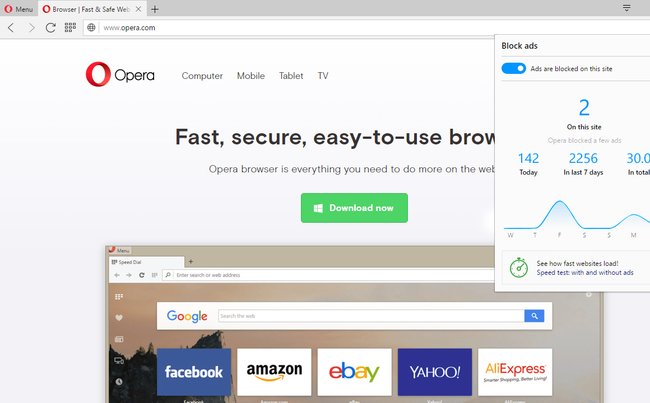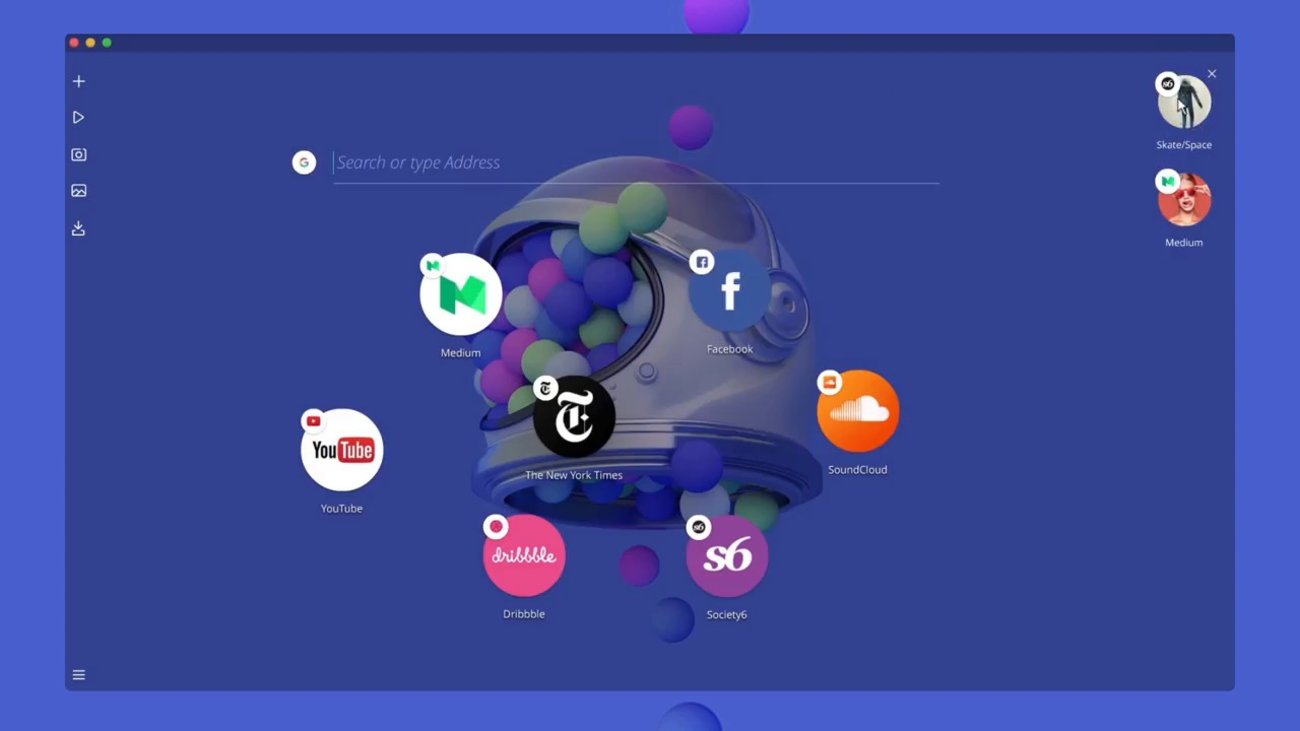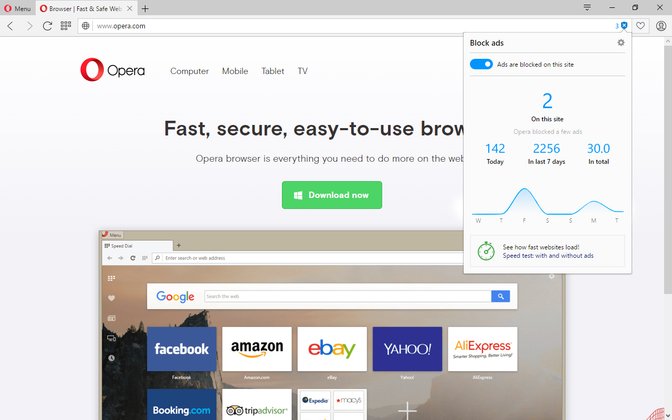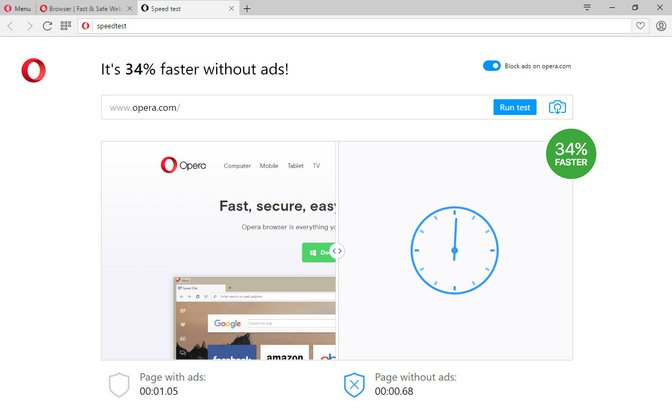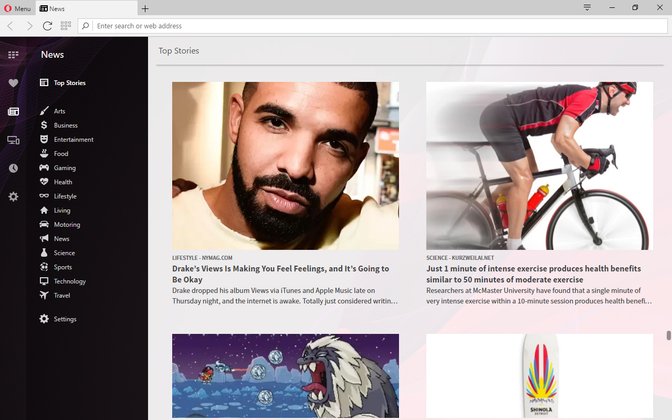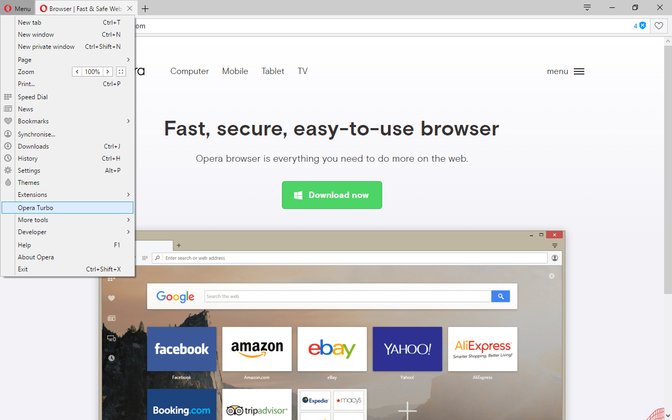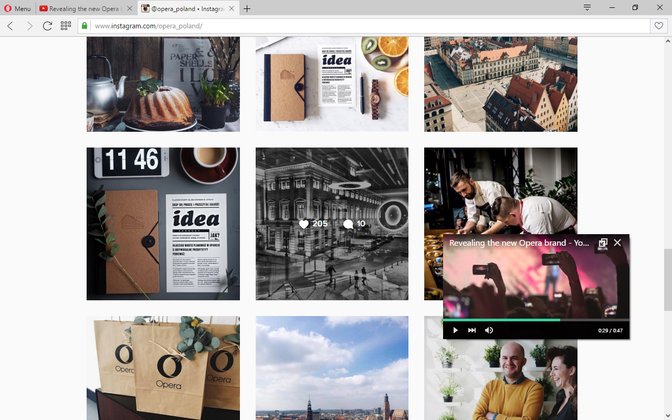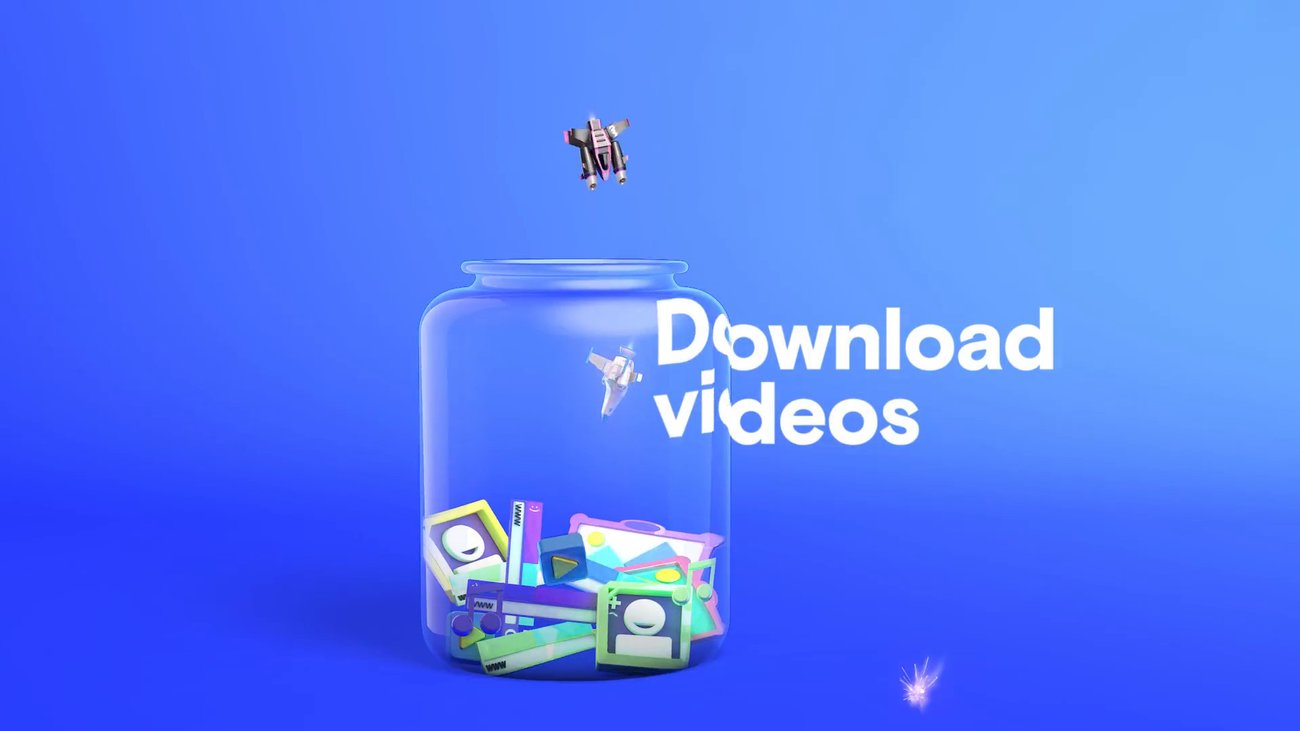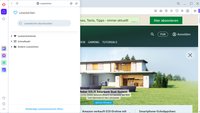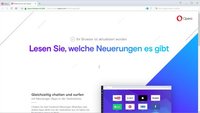Opera Download: Schneller und sicherer Webbrowser
Schnelligkeit und Sicherheit - das sind die wesentlichen Faktoren, mit denen der Opera Download im Vergleich zu den Konkurrenz-Browsern am meisten punkten kann. Außerdem ist Opera natürlich komplett kostenlos.
| Vorteile | Nachteile |
|---|---|
|
|
Der Browser Opera des norwegischen, gleichnamigen Herstellers hat sich inzwischen vom Underdog zur wahren Alternative entwickelt. Der Opera Download überzeugt vor allem durch eine ansprechende Oberfläche und lässt den Nutzer schnell und sicher im Netz surfen.
Wie seine Konkurrenz bietet der Internetbrowser einen Privaten Modus. Ist dieser aktiviert, werden die besuchten Seiten weder im Browser-Cache gespeichert, noch sind sie in der History zu finden. Ebenfalls sind für Opera jede Menge Add-ons erhältlich, mit welchen ihr die Funktionalität des Browsers erweitern könnt.
Standardmäßig ist das Adressfeld des Opera Download auch gleichzeitig eine Suchleiste. Hier könnt ihr Suchbegriffe eingeben, Opera wird euch schon bei der Eingabe Vorschläge für die häufigsten Suchbegriffe bieten. Die Suche geschieht dabei über die von euch präferierte Suchmaschine, die ihr in den Optionen einstellen könnt.
Opera Download - Benutzeroberfläche nach euren Wünschen
Die Benutzeroberfläche des Opera Download könnt ihr euren Wünschen und Bedürfnissen anpassen. So könnt ihr aus einer ganzen Reihe farbenfroher Designs eure Favoriten auswählen oder euer eigenes Design erstellen. Auch Schaltflächen und Symbolleisten lassen sich auf einfachste Weise an eure Vorlieben anpassen und verschieben.
Eine Vorschau auf einzelne Tabs erhält man, indem man den Mauszeiger über einen Tab bewegt. Mit dem Opera Download könnt ihr auch aus mehreren Tabs sogenannte Tabgruppen machen. So behaltet ihr auch mit vielen geöffneten Tabs leicht die Übersicht. Geht man mit dem Mauszeiger über eine solche Tabgruppe, wird eine Vorschau der darin enthaltenen Tabs angezeigt, von denen der gewünschte Tab ausgewählt werden kann.
Das versehentliche Schließen von Tabs kann mit dem Opera Download verhindert werden, indem man mit der rechten Maustaste einen Tab fixiert. Fixierte Tabs werden automatisch links von den anderen Tabs angeordnet und sind so leichter zu finden. Habt ihr versehentlich doch einen nicht fixierten Tab geschlossen, könnt ihr diesen mit einem Klick auf das Symbol „Geschlossene Tabs“ wieder öffnen.
Neben störenden Pop-Ups, die der Opera Download standardmäßig blockiert, könnt ihr auch selektiv Bilder und Videos auf einer Webseite blockieren. Wählt hierfür „Inhalt blockieren“ und klickt dann auf störende Elemente. Als angenehmer Nebeneffekt lädt die Seite mit blockierten Bildern deutlich schneller, da der Browser diese erst gar nicht lädt. Um die Browsergeschwindigkeit noch mehr zu optimieren, lassen sich Plugins wie Flash erst dann laden, wenn entsprechende Inhalte aufgerufen wurden.
Opera - Webbrowser mit Fokus auf Schnelligkeit und Sicherheit
Eine weitere Neuerung, die die Ladegeschwindigkeit von Webseiten bei langsamen Netzwerkverbindungen erhöhen soll, ist die Opera Turbo Technologie. Opera Turbo wird mit einem Klick auf das Symbol in der unteren linken Ecke des Browsers aktiviert. Mit aktiviertem Opera Turbo wird eine Webseite immer erst an den Opera-Server geschickt und dort komprimiert. Diese komprimierte Version wird dann von Opera geladen und die Webseite so bis zu fünf Mal schneller als bei anderen Browsern dargestellt. Doch keine Angst: Sichere Verbindungen werden nicht über den Opera-Server umgeleitet, sondern in direkter Kommunikation mit der Webseite ausgetauscht. Eure vertraulichen Daten bleiben also weiterhin euch vorbehalten.
Dank der Zusammenarbeit von Opera mit führenden Sicherheitsanbietern kann der Browser Webseiten, die ihr besucht, in Echtzeit überprüfen und euch so vor potenziell gefährlichen Seiten warnen. Farbige Symbole am linken Rand der Adresszeile zeigen außerdem an, wie gut die Verschlüsselungsqualität der Seite ist und bieten so einen schnellen Überblick, ob die Seite eure vertraulichen Informationen auch sicher weiterleitet. Eure Privatsphäre könnt ihr außerdem mithilfe der privaten Tabs oder Fenster bewaren. Nach dem Schließen privater Tabs bzw. Fenster löschst ihr so alle Spuren eures Internetverlaufs.
Mit Dragonfly bietet Opera eine integrierte Debugging-Umgebung, mit der ihr den DOM-Baum und die CSS-Dateien eines HTML-Dokuments sowie den Netzwerkverkehr untersuchen könnt. Weiterhin könnt ihr auch Fehler im JavaScript-Code identifizieren und den Datenspeicher analysieren.
Zum Thema:
- Opera Dragonfly – Umfangreiche Tool-Sammlung für Webentwickler
- Die Opera Lesezeichen exportieren – mehrere einfache Möglichkeiten
- Internet Browser – Die besten Programme im Vergleich
- Opera aktualisieren und aktuell halten
Opera bietet als erster Browser eine Mausgesten-Unterstützung an. Häufig verwendete Browserfunktionen könnt ihr nun mit einer schnellen Mausbewegung ausführen. Für eine Einführung in die verfügbaren Mausgesten haltet ihr einfach die rechte Maustaste auf einer Webseite gedrückt.
Seit Opera 45 weistder Browser die Neuerungen des Reborn-Projektes in der Final-Version vor. Hervorstechendste Änderungen sind dabei die komplett überarbeitete Oberfläche sowie die Integration der Messenger WhatsApp, Facebook Messenger und Telegram.
Mit der Opera Mini-APK den Browser auf Android-Smartphones nutzen
Weiterhin können mit der Opera Mini-APK Webseiten automatisiert nach herunterladbaren Video- und Musikdateien durchsucht und diese auch heruntergeladen werden. Mit dem Browser durchgeführte Downloads werden in einem übersichtlichen Fenster gesammelt angezeigt.
Opera Mini für Android ist alternativ zum APK-Download auch im Play Store verfügbar:
Opera Mini enthält darüber hinaus eine Facebook-Benachrichtigungsleiste, die euch neue Beiträge eurer Freunde auf dem sozialen Netzwerk anzeigt. Weiterhin ist ein Inkognito-Modus implementiert, der es euch ermöglicht zu surfen, ohne dass aufgerufenen Seiten im Verlauf gespeichert werden.
Zum Thema:Top 12 Android-Browser: Geheimtipps und bewährte Apps in der Übersicht
Ein intelligenter Nachtmodus für augenschonenderes Lesen ist ebenfalls in der App integriert. Mit einem Opera-Account könnt ihr aktuell aufgerufene Seiten, Schnellwahl-Einträge, Lesezeichen und geöffnete Tabs mit Opera auf dem PC sowie auf anderen Geräten abgleichen.
Weiterhin zeigt euch die Opera Mini-App favorisierte Webseiten und neue Inhalte auf der Startseite an.